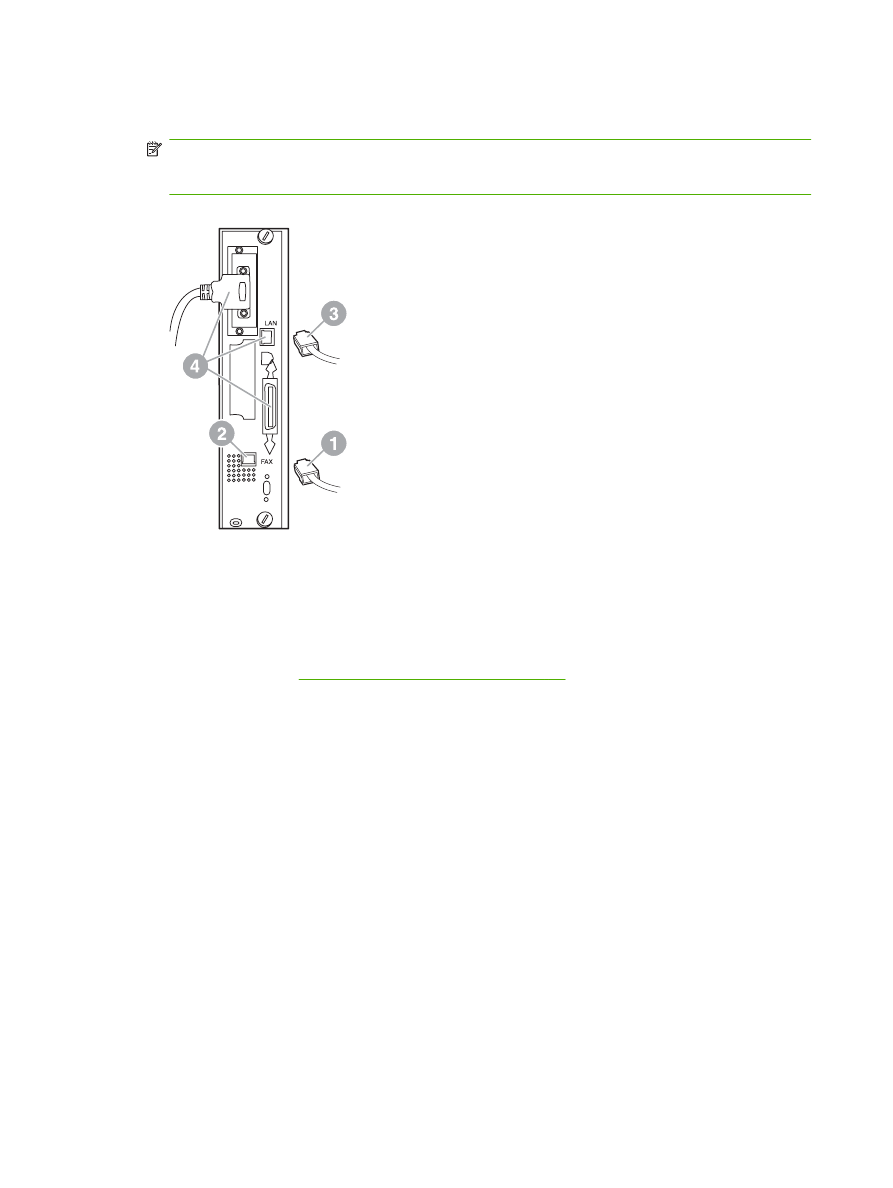
การติดตั้ง/การเปลี่ยนอุปกรณเสริมโทรสารใน HP LaserJet 4345mfp
ขั้นตอนนี้จะใหขอมูลเกี่ยวกับวิธีการติดตั้งหรือเปลี่ยนการดโทรสารใน HP LaserJet 4345mfp
การดโทรสารไดรับการติดตั้งบนแผงเสียบหนวยความจําของ MFP ซึ่งคุณจะสามารถเขาถึงแผงเสียบดังกลาวไดโดยการถอด
แผงปดดานขางของ MFP วิธีติดตั้งการดโทรสาร ใหปฏิบัติตามขั้นตอนตอไปนี้
1.
นําการดโทรสารออกจากกลองบรรจุ แตอยาดึงออกจากถุงปองกันไฟฟาสถิต
2.
ปดปุมเพาเวอรของเครื่อง MFP และถอดสายไฟ
3.
คนหาแผงเสียบหนวยความจํา (1) ที่ดานหลังของเครื่องพิมพ
4.
เมื่อตองการเขาถึงแผงเสียบหนวยความจํา ใหคนหาแผงปดที่ถอดออกได (2) ที่ดานขางของเครื่อง MFP
6
บท 1 Setup
THWW
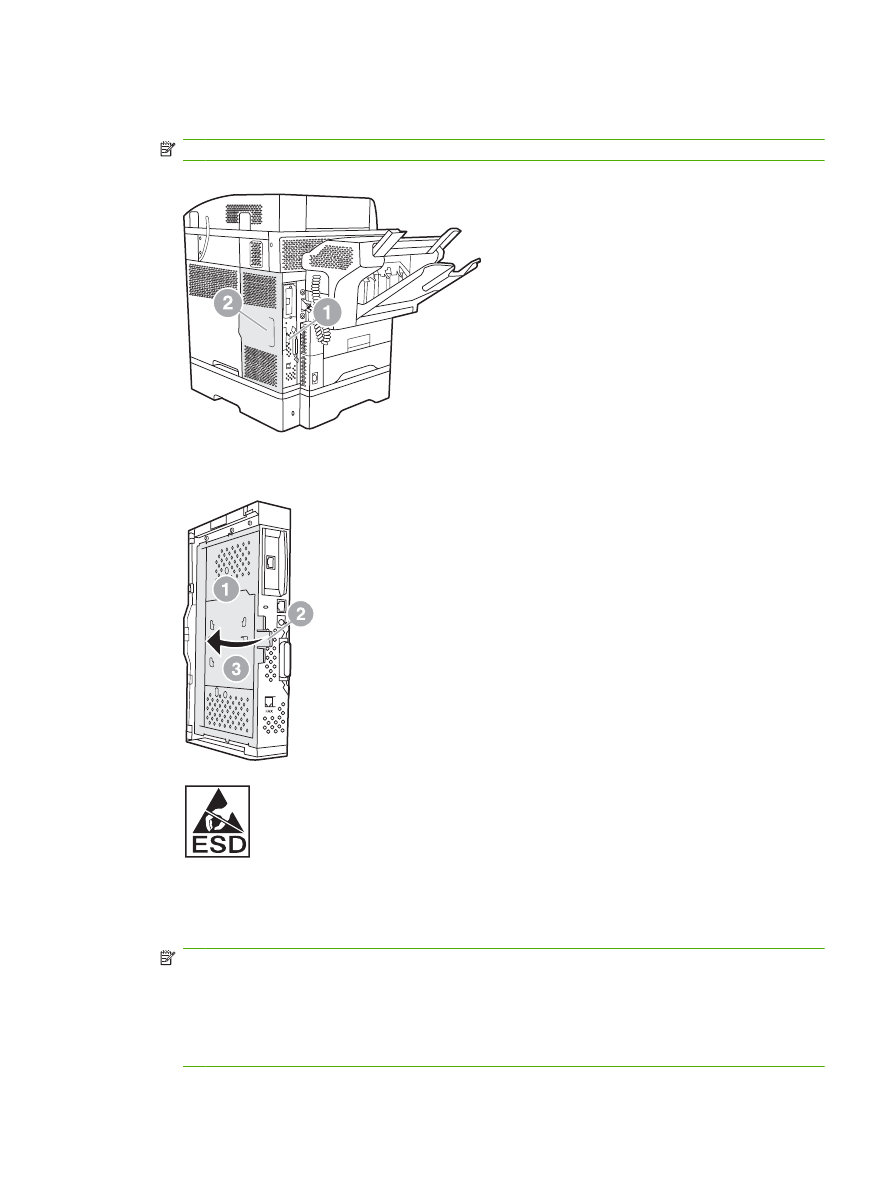
5.
ถอดแผงปดดานขางโดยสอดนิ้วเขาไปในรอยบาก (2) แลวดึงเพื่อใหแผงปดเลื่อนไปทางดานหลัง จากนั้นใหถอดแผง
ปดออกจากเครื่องพิมพ
หมายเหตุ:
คุณไมจําเปนตองถอดสายเคเบิลใดๆ ออกจากแผงเสียบหนวยความจํา
ภาพ 1-7
แผงปดแผงเสียบหนวยความจําของเครื่อง MFP - HP LaserJet 4345mfp (ดานหลัง)
6.
เปดฝาปดโครงแผงเสียบหนวยความจํา (1) โดยดึงแถบฝาปดออกมา (2) แลวหมุน (3) ฝาปดใหเปดออก
ภาพ 1-8
ฝาปดโครงแผงเสียบหนวยความจํา - HP LaserJet 4345mfp
การดโทรสารประกอบดวยชิ้นสวนที่ไวตอการคายประจุไฟฟาสถิต (ESD) ในขณะที่ดึงการดโทรสารออกจากถุง
ปองกันไฟฟาสถิต และในระหวางที่ติดตั้ง ควรใชเครื่องปองกันไฟฟาสถิต เชน สายรัดขอมือที่เชื่อมตอสายกราวดโดย
ตอเขากับโครงโลหะของ MFP หรือใชมือขางหนึ่งจับโครงโลหะที่ตอสายกราวด
หมายเหตุ:
หากครั้งนี้เปนครั้งแรกที่ติดตั้งโทรสาร ใหถอดฝาครอบขนาดเล็กที่ใชปดแจ็คโทรศัพทที่แผงดานหลังของ
แผงเสียบหนวยความจําออกกอนจะใสการดโทรสารลงในแผงเสียบหนวยความจํา
หมายเหตุ:
หากคุณตองการเปลี่ยนการดโทรสารที่มีอยู ใหถอดการดดังกลาวออกจากแผงเสียบหนวยความจํา
หมายเหตุ:
ในขณะที่จับการดโทรสาร อยากดสวนประกอบสีเหลืองบนการด เพราะอาจทําใหสวนประกอบไดรับความ
เสียหายและทําใหการดทํางานผิดปกติ
THWW
การติดตั้งอุปกรณเสริมโทรสาร
7
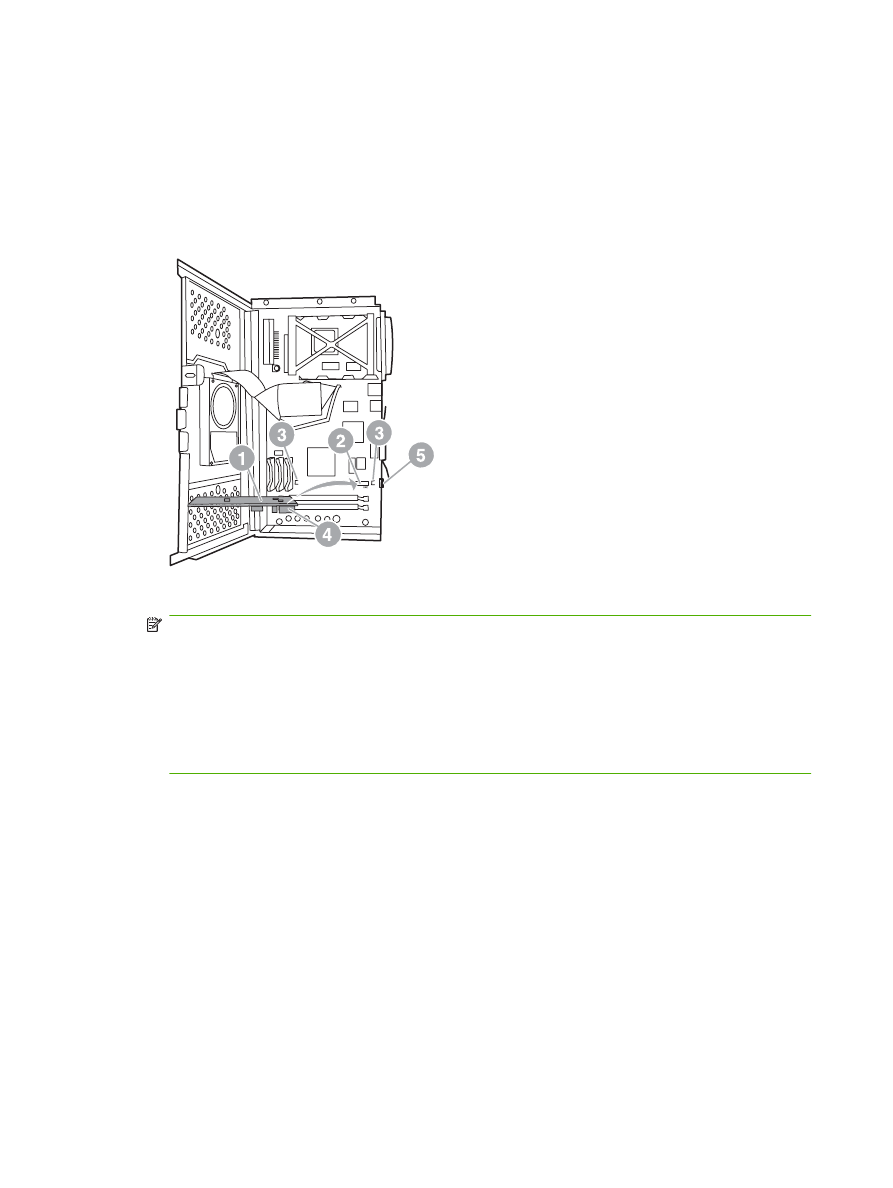
7.
ถอดการดโทรสารออกจากถุงปองกันไฟฟาสถิต
8.
ใสการดโทรสาร (1) ลงในชองเสียบโทรสารบนแผงเสียบหนวยความจํา (2) ชองเสียบ (2) บนแผงเสียบหนวยความจํามี
ปายกํากับระบุวา “FAX ACCESSORY” ปลายการดควรเลื่อนเขาไปในตัวกั้นทั้งสองดานบนแผงเสียบ (3) และ
“ล็อค” เขาที่เมื่อติดตั้งในชองเสียบอยางถูกตอง
ตรวจสอบวาการดติดตั้งแนนหนาดีแลว ชองเสียบโทรศัพท (4) บนการดโทรสารควรจะอยูในแนวเดียวกันกับชองเปด
(5) ที่ดานหลังของโครงใสแผงเสียบหนวยความจํา
ภาพ 1-9
การติดตั้งการดโทรสารบนแผงเสียบหนวยความจํา - HP LaserJet 4345mfp
9.
ปดฝาโครงแผงเสียบหนวยความจํา และใสแผงปดดานขางของเครื่อง MFP กลับเขาที่
หมายเหตุ:
ในขณะที่เชื่อมตออุปกรณเสริมโทรสารเขากับสายโทรศัพท ควรตรวจสอบใหแนใจวาสายโทรศัพทที่ใช
เปนสายโทรสารโดยเฉพาะซึ่งไมมีอุปกรณอื่นเชื่อมตออยู สายนี้ควรเปนสายอะนาล็อก เพราะโทรสารจะไมสามารถทํา
งานไดอยางถูกตองหากเชื่อมตอกับระบบ PBX แบบดิจิตอลบางระบบ หากคุณไมแนใจวาเปนสายชนิดใด โปรดติดตอ
ผูใหบริการโทรคมนาคม นอกจากนี้ HP ขอแนะนําใหใชสายโทรศัพทที่มาพรอมกับอุปกรณเสริมโทรสารเพื่อใหแนใจ
วาอุปกรณสามารถทํางานไดอยางถูกตอง
หมายเหตุ:
แจ็คโทรศัพทบนผนังมีกระแสไฟฟา และอาจเกิดไฟฟาช็อตหากคุณสัมผัสแจ็คบนผนังดังกลาว ในขณะที่
ติดตั้งสายโทรศัพท อยาสัมผัสแจ็คโทรศัพทบนผนัง หรือหากคุณเชื่อมตอสายโทรศัพทเขากับแจ็คบนผนังกอน ก็ไมควร
สัมผัสตัวเชื่อมตอสายโทรศัพทที่ปลายอีกขางหนึ่ง
8
บท 1 Setup
THWW
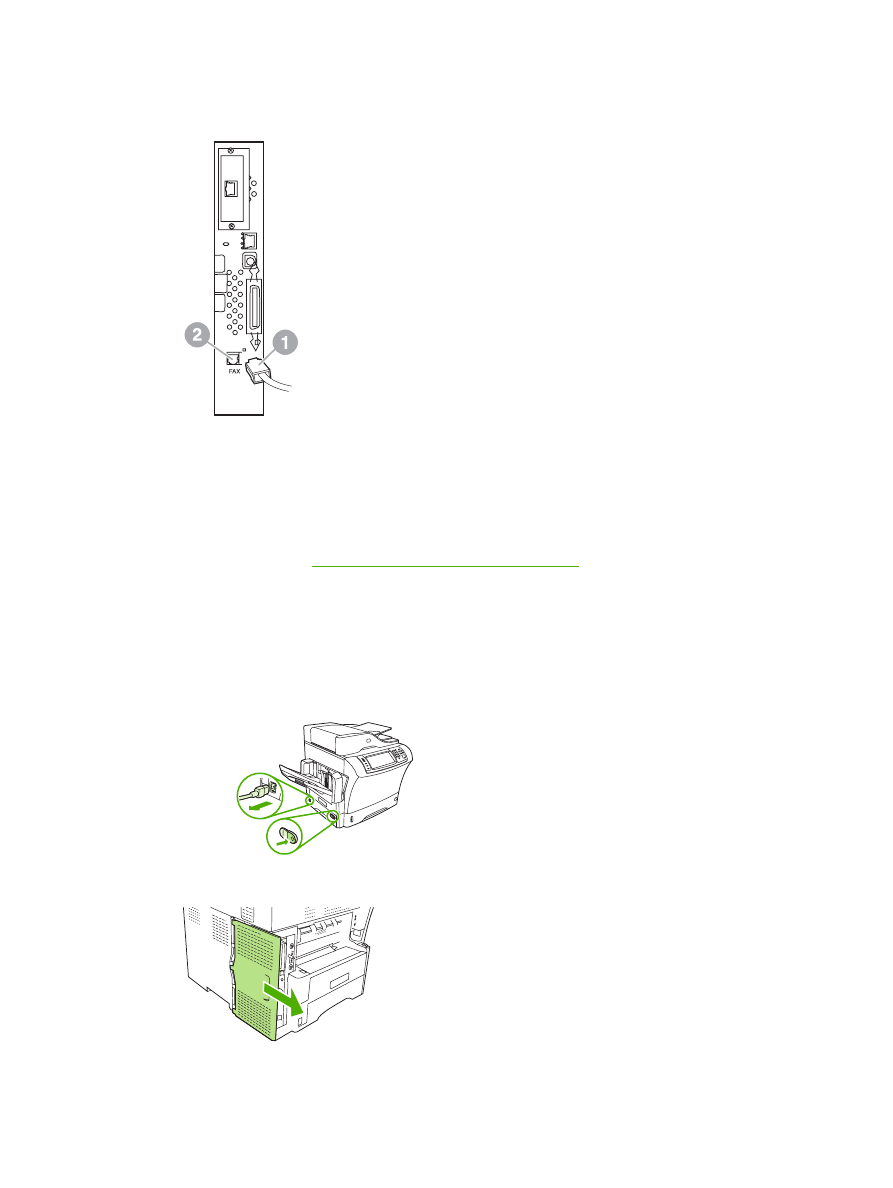
10.
เสียบตัวเชื่อมตอสายโทรศัพท (1) ลงในชองเสียบ FAX (2) ดันตัวเชื่อมตอจนมีเสียง “คลิก”
ภาพ 1-10
การเชื่อมตอสายเคเบิล - HP LaserJet 4345mfp
11.
เชื่อมตอปลายอีกดานหนึ่งของสายโทรศัพทเขากับแจ็คโทรศัพทบนผนัง ดันชองเสียบเขาไปจนกระทั่งคุณไดยิน
เสียงคลิก หรือจนกระทั่งชองเสียบยึดอยูกับที่จนแนน เนื่องจากชองเสียบมีอยูหลายประเภทดวยกันขึ้นอยูกับประเทศ/
พื้นที่ของคุณ คุณอาจไดยินเสียงคลิกเมื่อเสียบชองเสียบ หรืออาจไมไดยินเสียงคลิก
12.
เสียบปลั๊กสายไฟของเครื่อง MFP และเปดสวิตช
การติดตั้งการดโทรสารเสร็จสมบูรณแลว ขั้นตอนถัดไป คุณจะตองตรวจสอบวาโทรสารไดรับการติดตั้งอยางถูกตองและ
สามารถทํางานไดหรือไม ดูที่
การตรวจสอบการทํางานของโทรสาร ในหนา 34